/https://www.ilsoftware.it/app/uploads/2023/05/img_11449.jpg)
Su tutte le schede madri, di sistemi desktop e notebook, è sempre presente una batteria tampone a forma di bottone. La sua funzione primaria consiste nel mantenere memorizzate le informazioni relative alla configurazione del BIOS o di UEFI sui sistemi di più recente fattura quando viene a mancare l’alimentazione elettrica (presa a muro o batteria).
La durata della batteria tampone è variabile ma di solito si attesta sui 4 o 5 anni. Nel momento in cui la batteria si sta per esaurire o si è già esaurita, accade frequentemente che l’orologio rimane indietro, talvolta di alcune ore, talvolta di diversi giorni.
Spesso gli utenti richiedono perché l’orologio di Windows rimane indietro: in realtà, non è l’orologio di Windows né di qualunque altro sistema operativo a non essere aggiornato; è proprio quello della macchina. Windows, così come qualsiasi altro sistema operativo, infatti, mostra l’orario della macchina, quella stessa informazione che si trova all’accensione del personal computer portandosi all’interno del BIOS o di UEFI (vedere anche l’articolo Accedere a UEFI, sostituto del BIOS sui nuovi pc).
I vari sistemi operativi, poi, Windows compreso, dispongono di un sistema che permette di sincronizzare e aggiornare l’orologio utilizzando uno dei tanti server NTP disponibili.
Quando la batteria si esaurisce completamente, l’orologio non rimane indietro solo di qualche ora ma torna alla mezzanotte di diversi anni fa (spesso intorno ai primi anni 2000).
Inoltre, viene persa interamente la configurazione di BIOS o UEFI ed all’avvio del computer potrebbe presentarsi un errore facente riferimento al fatto che la configurazione del sistema risulta non corretta oppure variata in modo anormale.
In questo caso, alla comparsa del messaggio d’errore, il consiglio è quello di sostituire immediatamente la batteria tampone. È infatti vero che la configurazione del BIOS o di UEFI può essere ripristinata e riportata ai valori di default ma verrebbe persa, di nuovo, al successivo spegnimento della macchina.
Come cambiare la batteria tampone
Quando dovesse essere visualizzato il messaggio d’errore indicato in precedenza, il miglior suggerimento è appunto quello di procedere alla sostituzione della batteria tampone.

Indipendentemente dal fatto che si abbia a che fare con un sistema desktop od un notebook, la batteria tampone è ben visibile sulla scheda madre.
Di solito la batteria tampone da sostituire ha la sigla CR2032, DL2032 (a seconda del produttore) o simili dove le lettere indicano una batteria al litio, 20 il diametro in millimetri e 32 lo spessore in decimi di millimetri.
Dove acquistare batteria tampone CR2032, DL2032 e similari
Trovare una batteria tampone CR2032, DL2032 o simili è piuttosto semplice: tutti i negozi di articoli per la fotografia ne sono ben forniti, sono reperibili nei supermercati più grandi e si possono acquistare anche online (ad esempio su Amazon).
Installazione della batteria
Prima di procedere con l’installazione della nuova batteria tampone, è necessario spegnere la macchina e disconnetterla dalla rete elettrica (nel caso dei sistemi portatili, suggeriamo di rimuovere anche la batteria).
Nel caso dei sistemi desktop si dovrà aprire il case rimuovendo uno dei due pannelli laterali; nel caso dei portatili, invece, bisognerà rimuovere le viti che – sul dorso del notebook – fissano la protezione plastica. A seconda dei vari produttori, possono esservi diversi “vani”, ciascuno dei quali permette di accedere ad una porzione della scheda madre oppure a componenti specifiche (hard disk, memoria RAM,…). Rimuovendo la protezione corretta, si riconoscerà immediatamente la batteria tampone.
Prima di avvicinarsi alla scheda madre e rimuovere la batteria tampone esaurita, è sempre bene liberarsi delle cariche elettrostatiche toccando un componente metallico (va benissimo, ad esempio, lo stesso case).
Agendo delicatamente sul fermo che mantiene fissata la batteria nel suo alloggiamento, si potrà procedere alla sua rimozione e sostituzione.
Dopo aver cambiato la batteria tampone, si dovrà accedere a BIOS o UEFI e portarsi in corrispondenza della voce Restore defaults. Spesso è possibile operare anche dalla prima schermata che appare riavviando il sistema e premendo il tasto F1, come indicato.
In questo modo, verranno automaticamente ripristinati i valori di default del BIOS o di UEFI che permetteranno di utilizzare il sistema senza problemi. Sempre da BIOS/UEFI, si possono subito impostare data ed ora corrette.
Per continuare bisognerà accertarsi di utilizzare il tasto (di solito F10) che permette di salvare le modifiche e riavviare la macchina.
Il problema dovrebbe essere così risolto e l’orologio di sistema non dovrebbe più rimanere indietro.
Annotare le impostazioni del BIOS o di UEFI
Quando ci si accinge a sostituire la batteria tampone ed il sistema non visualizza ancora alcun messaggio d’errore in fase di accensione (semplicemente, l’orologio rimane indietro), è bene tenere presente che non appena si rimuoverà la batteria, le impostazioni del BIOS o di UEFI verranno comunque perdute.
È quindi bene, prima di spegnere la macchina e rimuovere la batteria, portarsi all’interno del BIOS o di UEFI e prendere nota di tutte le regolazioni.
Una volta spento il sistema, scollegatolo dalla rete elettrica, rimossa la vecchia batteria ed inserita quella nuova, si potranno ripristinare – come illustrato in precedenza – i valori di default.
Dopo aver effettuato quest’operazione, tuttavia, suggeriamo di confrontare la configurazione con i parametri annotati in precedenza.
Aggiornare l’orologio di Windows
Se l’unico “sintomo” dell’esaurimento della batteria tampone è l’orologio che rimane indietro, in attesa di acquistare una nuova batteria CR2032 o similari, è possibile utilizzare un semplice espediente per aggiornare l’orologio di Windows.
Lavorare con l’orologio di sistema non aggiornato è infatti assolutamente sconsigliato: quando si invia un’e-mail, questa apparirà al destinatario così come se fosse stata inviata giorni, mesi od anni prima!
È cosa comune che il client di posta o la webmail usata dal destinatario ordinino i messaggi per data ed ora di ricezione: ne consegue che spedendo un’e-mail recante l’orario sbagliato, questa non verrebbe visualizzata tra gli ultimi messaggi ma “si perderebbe” tra i messaggi precedentemente ricevuti.
Utilizzare un sistema con orario sbagliato, inoltre, può causare problemi non indifferenti all’interno della rete locale. È poco noto che l’accesso ad una risorsa condivisa su una macchina che usa un orario errato potrebbe essere impossibile (vedere Condividere file e cartelle in rete locale con Windows).
Qualche problema potrebbe presentarsi anche con la gestione delle licenze di Windows e con il corretto funzionamento di Windows Update.
Windows, così come gli altri sistemi operativi, integra un meccanismo che consente di aggiornare automaticamente l’orologio: lo strumento si basa sulla periodica interrogazione di un server NTP (Network Time Protocol) remoto.
In attesa di sostituire la batteria tampone, quindi, una soluzione può essere quella di accertarsi che la sincronizzazione automatica dell’orario di Windows operi correttamente.
Suggeriamo di cliccare sul pulsante Start e digitare services.msc nella casella Cerca programmi e file.
Nell’elenco dei servizi di sistema, bisognerà individuare la voce Ora di Windows e farvi doppio clic. Il servizio W32Time risulterà tipicamente arrestato.
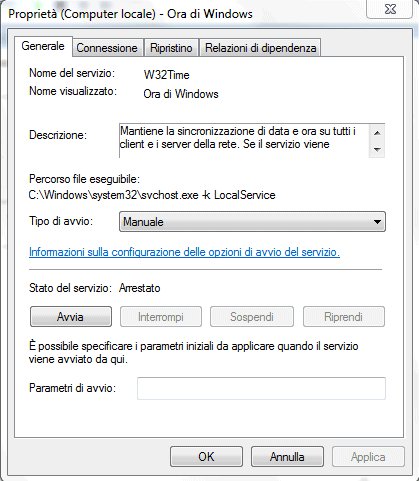
Suggeriamo di selezionare Automatico come Tipo di avvio quindi fare clic sul pulsante Avvia.
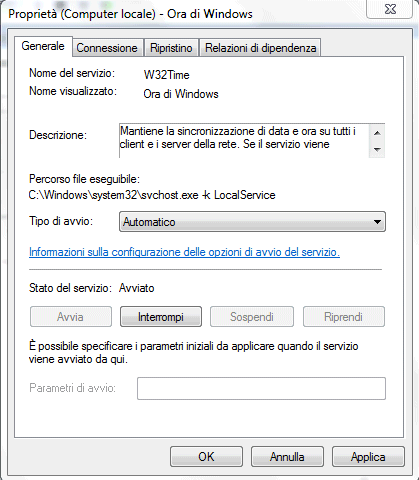
A questo punto, cliccando sull’orologio di Windows in basso a destra, si potrà selezionare la voce Modifica impostazioni data e ora.

Dalla schermata successiva, si dovrà cliccare sulla scheda Ora Internet:
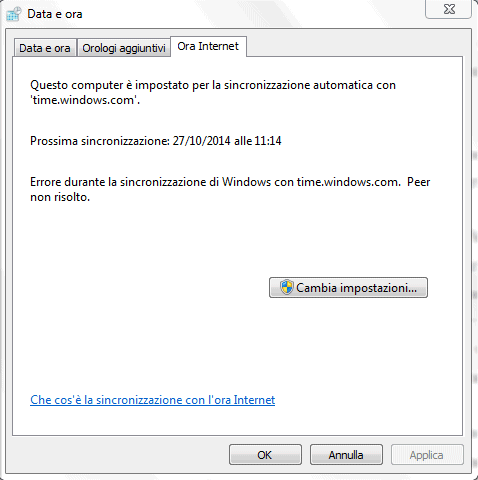
Al posto del server NTP di default (detto peer), suggeriamo di impostare quello gestito dall’Istituto Galileo Ferraris di Torino.
Per procedere, è sufficiente cliccare sul pulsante Cambia impostazioni, accertarsi che la casella Sincronizza con un server di riferimento orario Internet sia spuntata e digitare ntp1.inrim.it nel campo Server facendo quindi clic su Aggiorna.
Per impostazione predefinita, la sincronizzazione dell’orologio viene effettuata una volta alla settimana, un tempo troppo lungo se la batteria tampone sta per esaurirsi.
Per ridurre tale tempistica, è possibile intervenire sulla configurazione di uno specifico valore contenuto nel registro di Windows.
Dopo aver aperto l’Editor del registro di sistema, ci si dovrà portare in corrispondenza della chiave seguente: HKEY_LOCAL_MACHINE\SYSTEM\ControlSet\services\W32Time\TimeProviders\NtpClient.
Nel pannello di destra, si troverà un valore denominato SpecialPollInterval.
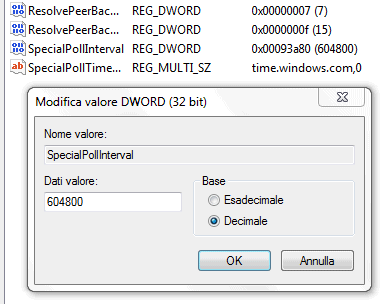
Facendovi doppio clic quindi scegliendo Decimale, si dovrebbe leggere il valore 604800. Si tratta del numero di secondi che compongono una settimana (60 secondi * 60 minuti * 24 ore * 7 giorni).
Per intensificare la sincronizzazione dell’orologio di sistema, basterà ridurre il valore 604800. Specificando, ad esempio, il valore 21600, la sincronizzazione sarà effettuata ogni sei ore (3600 secondi * 6).
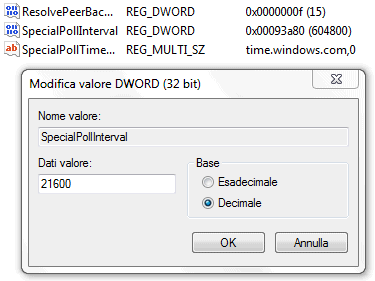
Una volta applicata la modifica, si potrà chiudere l’Editor del registro di Windows, digitare nuovamente services.msc, aprire il servizio Ora di Windows e fare clic sul pulsante Interrompi quindi su Avvia.
Cliccando sull’orologio di Windows, in basso a destra, selezionando Modifica impostazioni data e ora, quindi scegliendo la scheda Ora Internet, dovrebbe ora essere visualizzato un messaggio che informa circa la corretta sincronizzazione col server NTP dell’Istituto Galileo Ferraris.
Qualora ciò non fosse avvenuto, suggeriamo di aprire il prompt dei comandi coi diritti di amministratore quindi digitare w32tm /resync e premere il tasto Invio.
/https://www.ilsoftware.it/app/uploads/2025/12/spostamento-barra-applicazioni-windows-11-taskbar.jpg)
/https://www.ilsoftware.it/app/uploads/2025/12/servizi-windows-ottimizzazione-recapito-uso-memoria.jpg)
/https://www.ilsoftware.it/app/uploads/2025/12/40-anni-windows-10.jpg)
/https://www.ilsoftware.it/app/uploads/2025/12/agenti-ai-windows-11-consenso.jpg)